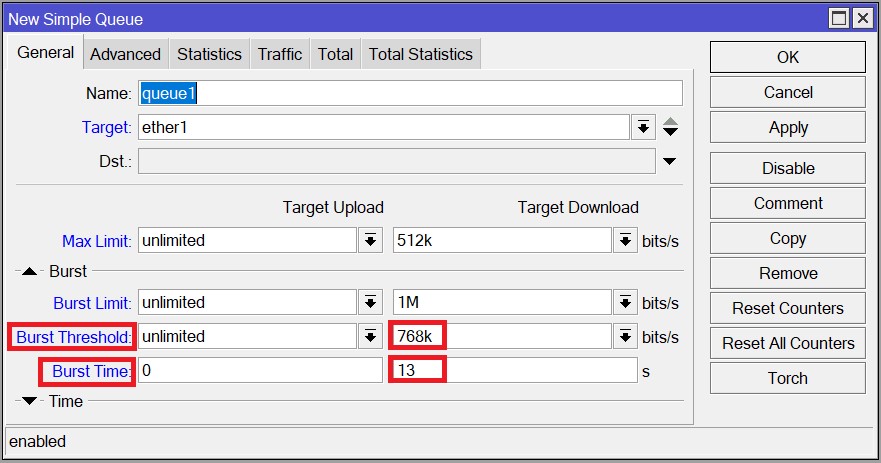QoS یا Quality of Service :
QoS یا کیفیت خدمات نوعی تکنولوژی است که با استفاده از آن میتوان ترافیک شبکه را مدیریت و کنترل نمود.
برای مثال مجموعه ای را در نظر بگیرید که دارای تعدادی کارمند میباشد. برای این مجموعه حجم مشخصی از اینترنت و پهنای باند در نظر گرفته شده است. حال تصور کنید که کارمند x در ساعت کاری مشغول وب گردی و دانلود فیلم باشد. کارمند y نیز با استفاده از نرم افزار IDM حجم زیادی از پهنای باند را اشغال کرده و مشغول دانلود از اینترنت است. در چنین شرایطی سایر کارمندان که قصد استفاده از اینترنت شرکت را دارند دچار مشکل شده و به راحتی نمیتوانند از آن استفاده کنند.
کمپانی میکروتیک برای حل این مشکل ابزاری به نام QoS را پیشنهاد میدهد. این ابزار به صورت یک منوی مجزا به نام Queues در محیط کاربری میکروتیک تعبیه شده است.
مدیر شبکه از طریق این منو میتواند ترافیک شبکه را به طور کامل کنترل نماید. برای مثال میتواند به هر سیستم پهنای باند مشخصی را جهت دانلود یا آپلود از اینترنت اختصاص دهد.
نکته!!! مدیریت پهنای باند تنها به معنی کنترل پهنای باند اینترنت نیست. در بسیاری اوقات مدیر شبکه پهنای باند شبکه ی داخلی را کنترل میکند.
نکته!!! در دوره ی MTCTCE یا مهندسی کنترل ترافیک به صورت مفصل کنترل ترافیک و کیفیت خدمات مورد بحث و بررسی قرار میگیرد.

تنظیمات QoS در میکروتیک :
برای وارد شدن به تنظیمات QoS در روتر میکروتیک وارد منوی Queues میشویم.
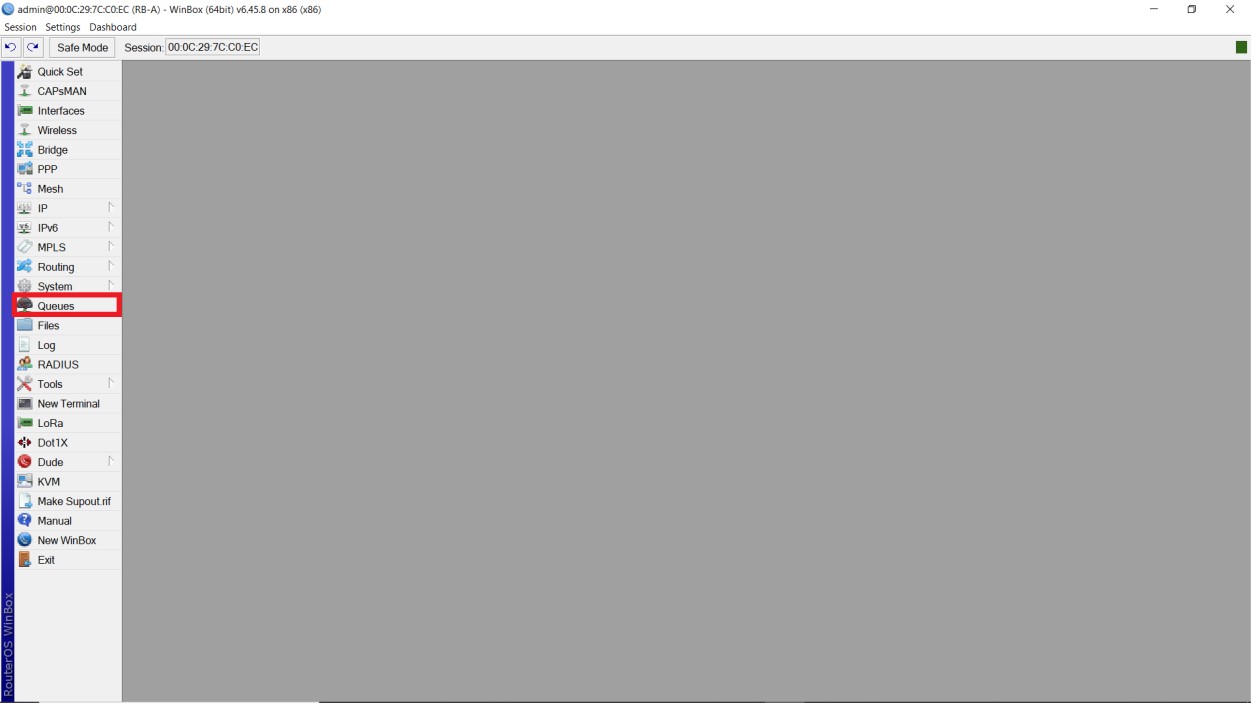
در دوره ی MTCNA فقط با تب Simple Queues سر و کار داریم. تنظیمات پیشرفته تر در دوره ی MTCTCE مورد بررسی قرار میگیرند.
از تب Simple Queues بر روی علامت + کلیک میکنیم.
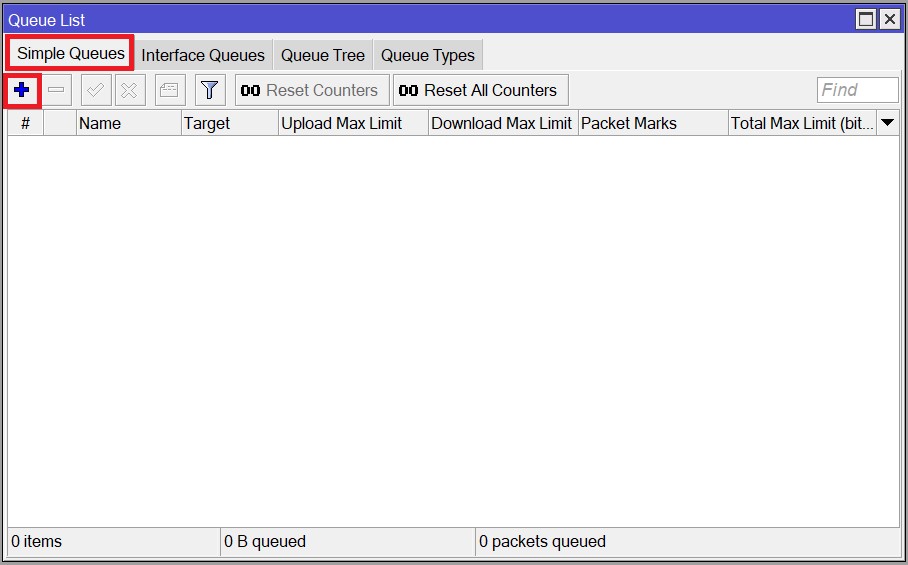
برای مشخص کردن مبداء بسته ها از گزینه ی Target استفاده میکنیم.
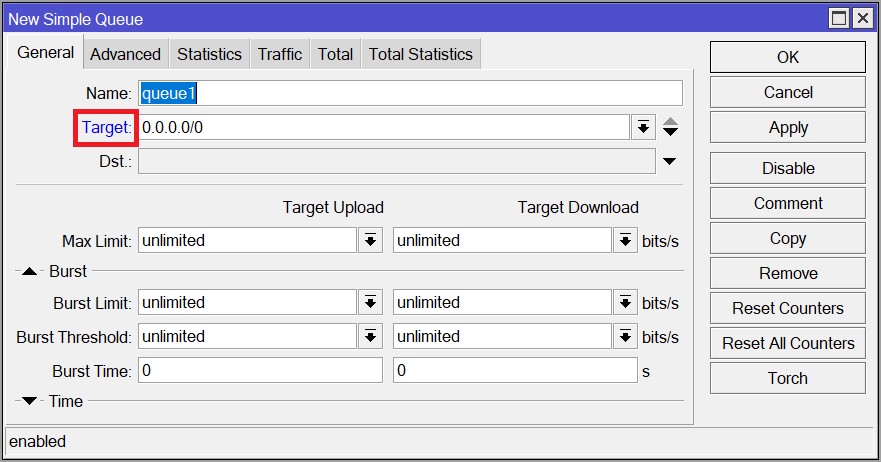
اگر قصد کنترل کردن بسته های یک سیستم مشخص را داشته باشیم فقط کافی است IP سیستم را در قسمت Target وارد کنیم.
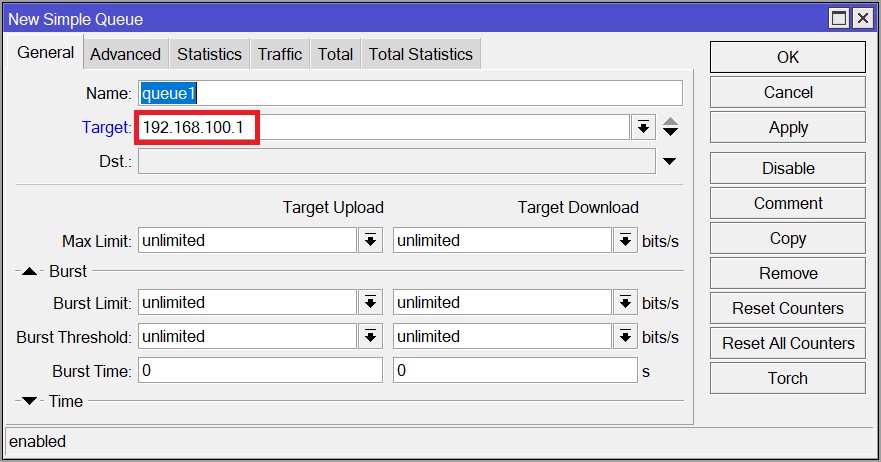
اگر بخواهیم محدودیت های کنترل ترافیک را بر روی گروهی از سیستم ها که به یک پورت خاص از میکروتیک متصل شده اند اعمال کنیم کافی است آن پورت را در قسمت Target وارد کنیم.
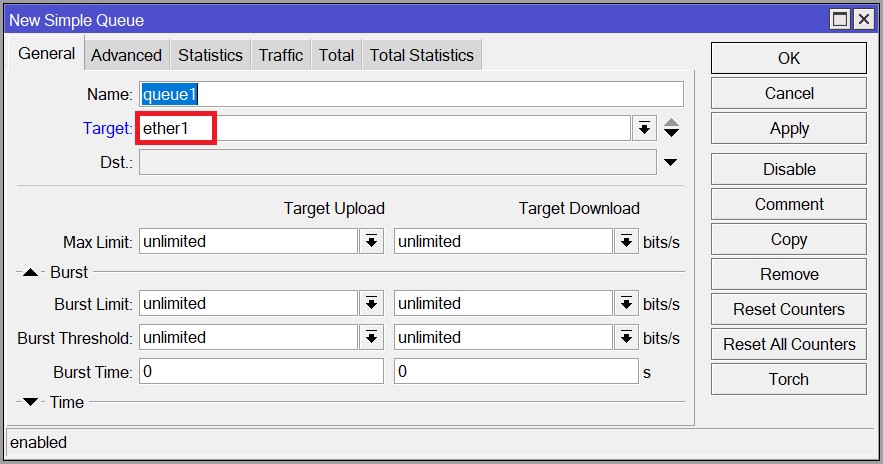
چنانچه قصد داشته باشیم این محدودیت بر روی کل شبکه اعمال گردد آدرس شبکه را در قسمت Target وارد میکنیم.
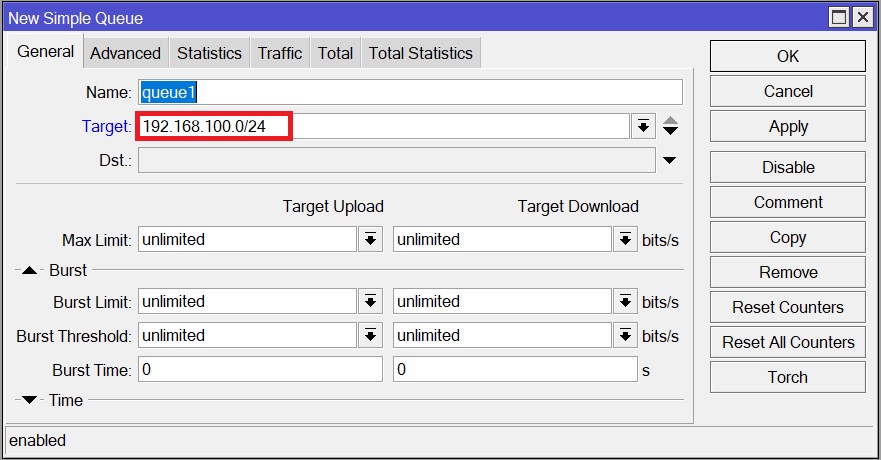
پس از مشخص کردن آدرس مبداء بسته به سراغ آدرس مقصد میرویم. در واقع مدیر شبکه باید مشخص کند که محدودیت های مورد نظر به سمت کدام مقصد باید در نظر گرفته شود. برای مثال مدیر شبکه تصمیم میگیرد که کامپیوتر شماره ۱ فقط با پهنای باند ۵۱۲k بتواند به FTP Server دسترسی داشته باشد.
برای مشخص کردن آدرس مقصد از گزینه ی Dst استفاده میکنیم.
نکته!!! خالی قرار دادن گزینه ی Dst به این معنی است که همه ی آدرس ها را شامل میشود. به عبارت دیگر بسته ها به سمت هر مقصدی که ارسال شوند، بر روی آن ها محدودیت و کنترل اعمال میگردد.
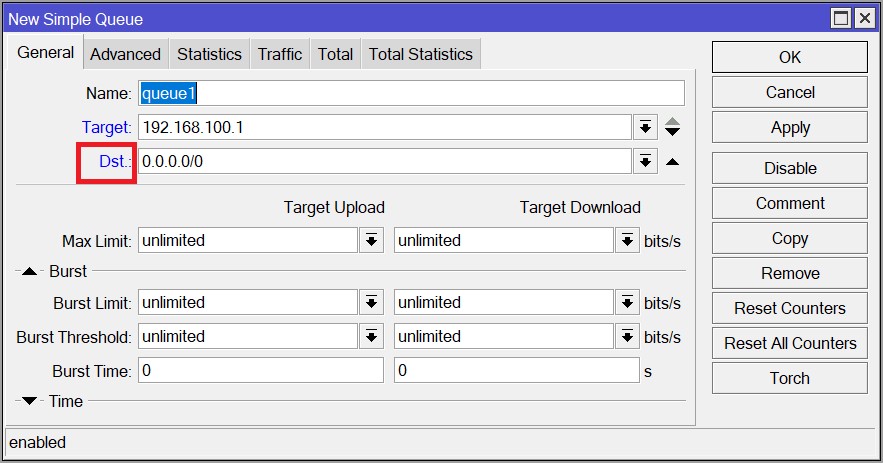
در قسمت Target upload و Target download محدودیت های مورد نظر خود را تعریف میکنیم.
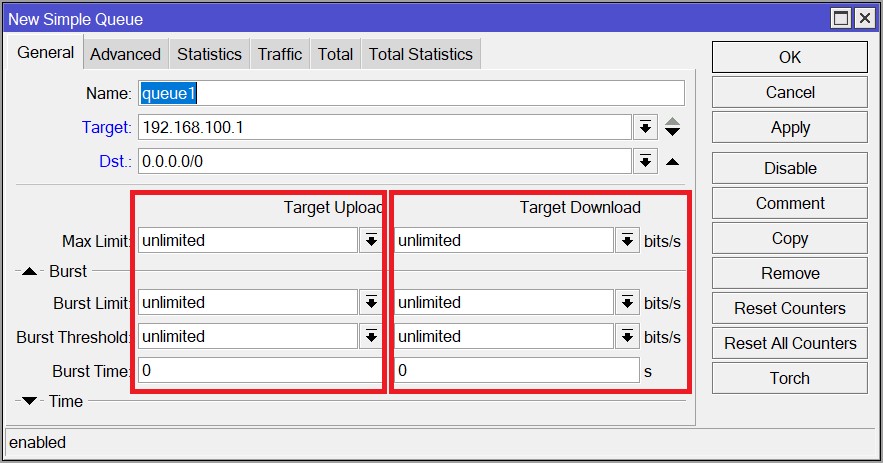
برای مثال در این ناحیه گزینه های Max limit ، Burst limit و Burst time تعریف شده است. با توجه به این گزینه ها میتوان محدودیت هایی را به ترافیک مورد نظر اختصاص داد.
Max limit : در این قسمت حداکثر مقدار پهنای باندی که کاربر مجاز است از آن استفاده کند را مشخص میکنیم. برای مثال اگر در قسمت Target download مقدار Max limit را ۵۱۲k انتخاب کنیم، کاربر حداکثر ۵۱۲K پهنای باند برای دانلود از مقصد در اختیار خواهد داشت.
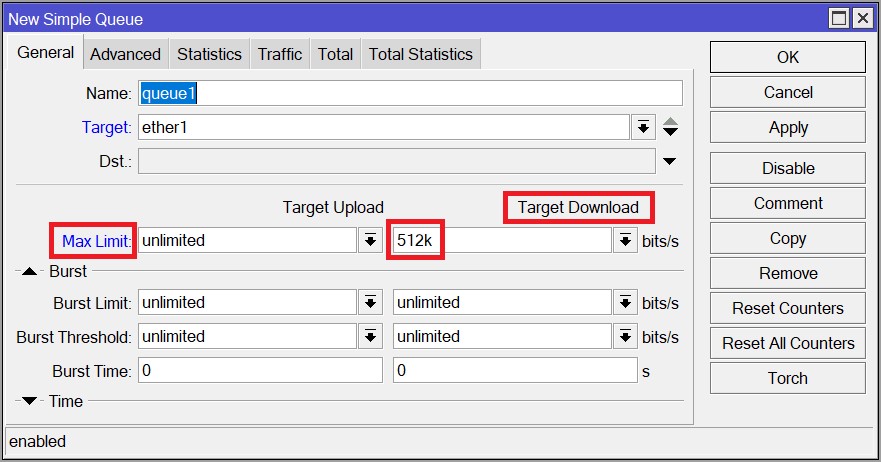
Burst limit : فرض کنید مدیر شبکه در قسمت Max limit حداکثر پهنای باند را ۵۱۲k در نظر بگیرد. در این صورت هرگاه کاربر بخواهد از مقصد مورد نظر data دانلود کند در نهایت ۵۱۲k پهنای باند در اختیار خواهد داشت. اما اگر به طور کلی در شبکه پهنای باند آزاد باشد و کاربر هم میزان متعادلی از پهنای باند را استفاده کند، میتوان تنظیمات را به گونه ای انجام داد که کاربر بیش از ۵۱۲K پهنای باند در اختیار داشته باشد. برای مثال اگر در قسمت Burst limit مقدار ۱M را انتخاب کنیم و پهنای باند نیز در شبکه نسبتا آزاد باشد، کاربر میتواند تا مقدار ۱M پهنای باند در اختیار داشته باشد.
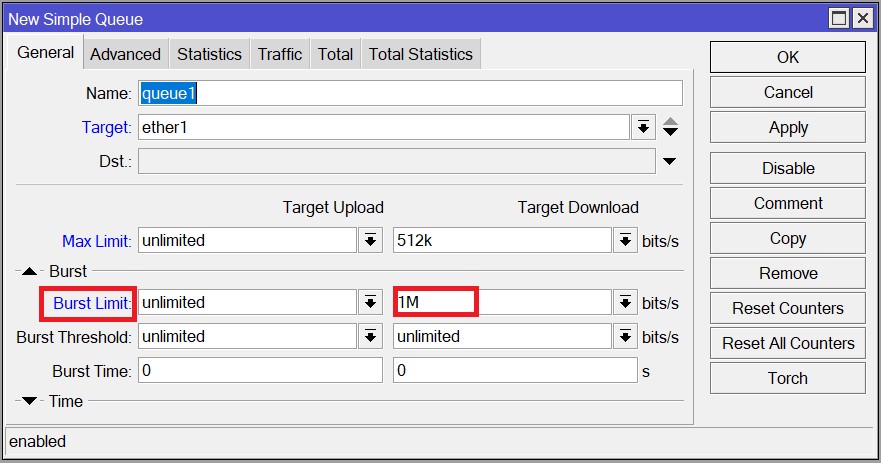
Burst threshold و Burst time : حال که با Burst limit آشنا شدیم شاید این سوال برایتان به وجود بیاید که روتر چگونه باید تشخیص دهد که کاربر میزان متعادلی از پهنای باند را استفاده میکند یا خیر! در واقع مدیر شبکه باید خود میزان متعادل را برای روتر تعریف کند. برای مثال مدیر شبکه اینگونه تصمیم میگیرد که اگر کاربر در مدت زمان ۱۳ ثانیه کمتر از ۷۵۰k دانلود داشته باشد، بتواند تا حجم ۱M ) مقدار Burst limit ( پهنای باند را در اختیار خود بگیرد. در این صورت عدد ۱۳ را در قسمت Burst time و عدد ۷۵۰k را در قسمت Burst threshold وارد میکند. چنانچه کاربر در مدت ۱۳ ثانیه کمتر از ۷۵۰k دانلود داشته باشد، پهنای باند آن تا حجم ۱M افزایش خواهد یافت.